نحوه حذف تمام پین ها در پینترست

در این مقاله به شما آموزش میدهیم که چگونه تمام پینهای خود را در Pinterest حذف کنید. این راهنما شامل مراحل ساده برای دستگاه های مختلف است.
همه مشکلات مربوط به پیدا کردن تاریخ انتشار یا راه اندازی یک وب سایت را داشتند. برخی باید تاریخ انتشار مقاله مدرسه را دریافت کنند، در حالی که برخی دیگر باید یک ارائه کار آماده کنند. علاوه بر این، برخی از افراد می خواهند بدانند محتوا چق��ر قدیمی است.

این مقاله روش های مختلف برای کشف اولین تاریخ انتشار یک صفحه وب را توضیح می دهد. توجه داشته باشید که اطلاعاتی که پیدا می کنید ممکن است در بسیاری از موقعیت ها 100٪ دقیق نباشد.
هفت گزینه برای یافتن تاریخ انتشار اصلی صفحه
راه های زیادی برای یافتن اطلاعات بیشتر در مورد یک صفحه وب از جمله تاریخ راه اندازی آن وجود دارد. ما هفت روش را در زیر فهرست کرده ایم. برخی تاریخ دقیق را به شما می دهند، در حالی که برخی دیگر به سرعت تاریخ تقریبی را به شما می دهند. بیایید هر کدام را مرور کنیم.
1. وب سایت و URL را بررسی کنید تا تاریخ انتشار را پیدا کنید
ساده ترین روش برای شناسایی زمانی که یک مقاله در ابتدا منتشر شده است، نگاه کردن به وب سایت است. یک مقاله آنلاین اغلب شامل تاریخ اولین انتشار یا آخرین به روز رسانی آن است. توجه داشته باشید که همه وب سایت ها تاریخ انتشار و ویرایش ندارند. اکثر تاریخ ها توسط ناشر یا مدیر درج می شوند. صرف نظر از این، اگر هیچ چیز دیگری اطلاعات لازم را ارائه نمی دهد، گزینه خوبی است.
هنگام جستجوی تاریخ های منتشر شده و ویرایش شده، معمولاً در ابتدا یا انتهای مقاله ظاهر می شوند. از طرف دیگر، می توانید به دنبال تاریخ حق نسخه برداری باشید که در پایین وب سایت ظاهر می شود. البته توجه داشته باشید که همه وبسایتها این را ندارند و تاریخ کپی رایت فقط سال ایجاد کل وبسایت یا آخرین بهروزرسانی آن را نشان میدهد.

به یاد داشته باشید که URL ممکن است حاوی پاسخ قبل از بررسی روش های پیچیده تر باشد. برخی از سایت ها دوست دارند مقالات خود را با قرار دادن تاریخ انتشار در URL مرتب نگه دارند.
2. از گوگل برای یافتن تاریخ انتشار استفاده کنید
در بیشتر موارد، گوگل تاریخ انتشار را در کنار هر نتیجه جستجو نشان می دهد. با این حال، اگر این مورد برای شما صادق نیست، برای پیدا کردن تاریخ انتشار یک صفحه وب خاص، در اینجا می توانید انجام دهید:
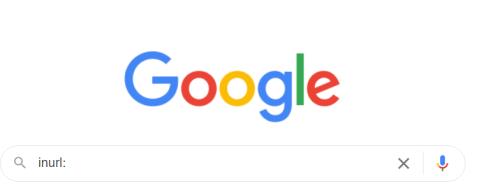

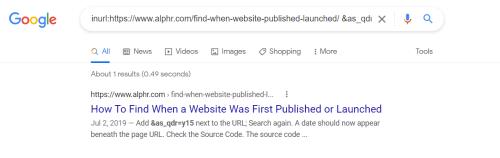
3. کد منبع را بررسی کنید تا تاریخ انتشار صفحه را پیدا کنید
کد منبع به کشف جزئیات مختلف وب سایت کمک می کند، از جمله کد استفاده شده، تاریخ انتشار، و پیوندهای تصاویر، زیرا بیشتر این اطلاعات در غیر این صورت در دسترس نیستند. در اینجا نحوه باز کردن کد منبع و یافتن احتمالی تاریخ انتشار آمده است.

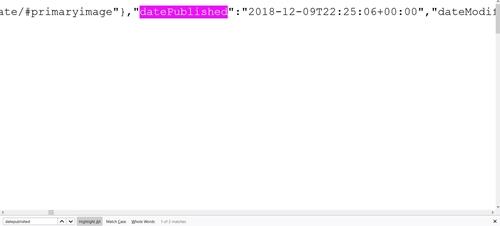
4. از "Carbon Dating the Web" برای یافتن تاریخ انتشار صفحه استفاده کنید
یک سرویس آنلاین رایگان به نام " Carbon Dating the Web " به یافتن تاریخ تقریبی راه اندازی وب سایت کمک می کند. استفاده از آن رایگان و آسان است، اما تخمین تاریخ زمان زیادی می برد. این ابزار زمانی که توسعه دهندگان آن را در صفحاتی با تاریخ ایجاد مشخص آزمایش کردند، ضریب موفقیت 75 درصدی داشت.

افرادی که زیاد به وب سایت ها استناد می کنند نیز ممکن است از گزینه نصب برنامه به صورت محلی بهره مند شوند.
5. از ماشین Wayback برای یافتن تاریخ انتشار اصلی یک صفحه وب استفاده کنید
Wayback Machine ابزاری است که سایت های موجود را در طول زمان پیگیری می کند و صفحات (عکس های فوری) و اطلاعات را در پایگاه داده خود ذخیره می کند. این در سال 2001 منتشر شد اما از سال 1996 وجود داشته است. به شما امکان می دهد تاریخ بیش از 366 میلیارد وب سایت را کاوش کنید. اگرچه این تاریخ انتشار اصلی را نشان نمی دهد، عکس های فوری ممکن است یکی را در صفحه نمایش دهند. اگر هیچ چیز دیگری نباشد، اولین ثبت URL به شما ایده ای از قدمت صفحه وب می دهد. در اینجا نحوه استفاده از Wayback Machine برای مشاهده تاریخ های احتمالاً منتشر شده آورده شده است.


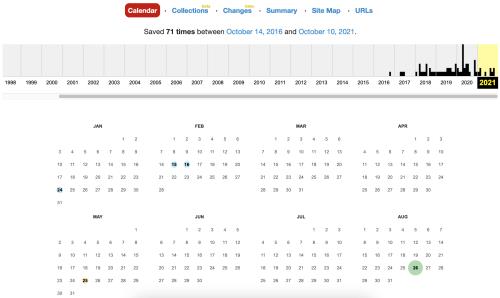
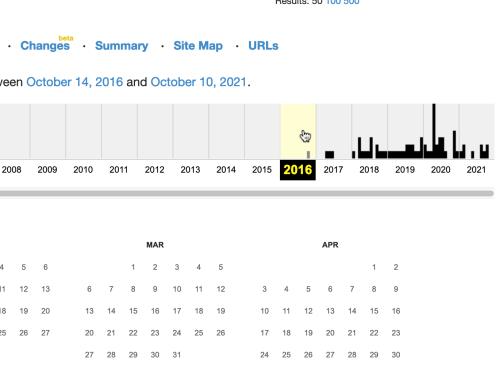
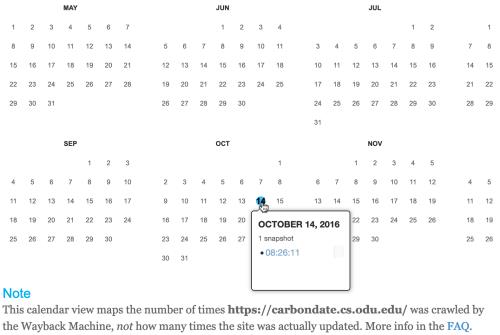

6. جستجو در پایگاه داده Whois
پایگاه داده "Whois" ابزار مفید دیگری است که به شما کمک می کند تاریخ انتشار یک وب سایت را پیدا کنید. همراه با تاریخ راهاندازی وبسایت، میتوانید بسیاری از اطلاعات دیگر را نیز مشاهده کنید، مانند اینکه چه کسی سایت و مکان را منتشر کرده است. برای استفاده از WhoIs، این کار را انجام دهید:

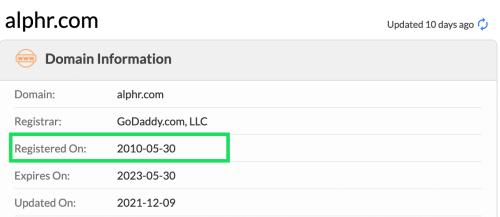
7. برای یافتن تاریخ انتشار اولیه صفحه، نظرات را بررسی کنید
قبل از از دست دادن تمام امید، سعی کنید نظرات را بررسی کنید. نظرات صفحه وب ممکن است به شما کمک کند تاریخ تقریبی را بدست آورید یا حداقل ببینید که یک وب سایت خاص در دوره ارسال نظر وجود داشته است. وقتی یک مقاله یا صفحه وب جدید منتشر می شود، خوانندگان خیلی زود شروع به اظهار نظر می کنند.
مطمئناً، نظرات اغلب توسط یک مدیر مدیریت میشوند، همانطور که تأیید یا رد شده است، اما این به شما یک ایده تقریبی از قدمت صفحه وب میدهد.
سوالات متداول
احتمالاً شنیده اید که همه چیز آنلاین برای همیشه در دسترس عموم است. تاریخ انتشار نباید متفاوت باشد. در اینجا چند پاسخ بیشتر به سوالاتی که ممکن است داشته باشید آورده شده است.
اگر تاریخ انتشار را پیدا نکردم چه کار کنم؟
اگر در حال نوشتن یک مقاله تحقیقاتی هستید و حتی نمی توانید تاریخ انتشار تقریبی را بدست آورید، از علامت "(nd)" استفاده کنید که مخفف "بدون تاریخ" است. این علامت معمولاً تا زمانی قابل قبول است که از قبل سعی کنید تاریخ را پیدا کنید. در غیر این صورت، اگر به تاریخ انتشار نیاز دارید، می توانید با استفاده از هر یک از فرآیندهای بالا از اولین تاریخی که پیدا کرده اید استفاده کنید.
تفاوت بین تاریخ انتشار و تاریخ به روز شده چیست؟
برخی از وب سایت ها دو تاریخ مختلف را به شما نشان می دهند. تاریخ منتشر شده تاریخی است که منعکس کننده روز راه اندازی وب سایت است. اگر یک وب سایت به طور منظم نگهداری شود، یک تاریخ به روز رسانی را مشاهده خواهید کرد. این تاریخ آخرین زمانی را که شخصی تغییراتی ایجاد کرده است را به شما نشان می دهد.
در پایان، دقیق ترین روش برای یافتن تاریخ انتشار اولیه یک صفحه وب، یافتن اطلاعات پست شده در صفحه است که اغلب با کلمه «منتشر شده» یا ایجاد شده ظاهر می شود. روشهای دیگر تقریباً دقیق نیستند، اما اگر سایت فاقد جزئیات باشد، میتوانند تخمین معقولی ارائه دهند. اگر همه چیز ناموفق بود، از نماد "بدون تاریخ" استفاده کنید یا تاریخ آخرین بازدید خود را ذکر کنید.
در این مقاله به شما آموزش میدهیم که چگونه تمام پینهای خود را در Pinterest حذف کنید. این راهنما شامل مراحل ساده برای دستگاه های مختلف است.
در حال حاضر Chrome به دلیل پایداری و کمکی که ارائه می دهد محبوب ترین مرورگر وب است. با این حال ، با خطاهایی همچون "این صفحه وب در دسترس نیست" مواجه میشود.
حذف واترمارک در CapCut به راحتی امکان پذیر است. بهترین روشها برای ویرایش ویدیو را در این مقاله بیابید.
با مقاله نحوه ترسیم فلش در فتوشاپ با این 5 ابزار ساده، به راحتی فلش هایی را که می خواهید ترسیم خواهید کرد.
آموزش کامل نحوه تنظیم کانال های تلویزیونی TCL با مراحل دقیق و نکات مهم.
افزودن صفحات شماره گذاری شده به طرح دارای مزایای عملی بسیاری است. با این حال، Canva ویژگی شمارهگذاری خودکار صفحه را ندارد. در این مقاله روشهای موثر برای شمارهگذاری صفحات در Canva را بررسی میکنیم.
در مقاله زیر ، WebTech360 به شما راهنمایی می کند که چگونه با تلویزیون Skyworth کانال ها را به راحتی تنظیم کنید و از کانالهای سرگرمی ویژه لذت ببرید.
نصب و راهاندازی پرینتر Canon LBP 1210 به سادگی با مراحل بهروزرسانی شده برای ویندوز 7 و XP.
در این مقاله، بهترین روشها برای بزرگنمایی در Minecraft را بررسی میکنیم و نکات مفیدی درباره گزینههای بزرگنمایی در پلتفرمهای مختلف برای شما ارائه میدهیم.
VLC Media Player یکی از محبوب ترین نرم افزار پخش کننده موسیقی و فیلم است. با این راهنما میتوانید زبان VLC Media Player را به ویتنامی تغییر دهید.
در این مقاله، ما به بررسی <strong>خطاهای رایج ProShow Producer</strong> و چگونگی رفع آنها خواهیم پرداخت تا کاربران بتوانند به راحتی از این ابزار استفاده کنند.
اگر شما بازی Granny 2 ترسناک را انجام می دهید اما نحوه پیروزی را نمی دانید ، کتاب راهنمای Granny: Chapter Two را در زیر ببینید.
اگر میخواهید به برنامهها یا بهروزرسانیهای برنامههایی که در فروشگاه Google Play در دسترس نیستند دسترسی داشته باشید، ممکن است بخواهید بدانید که چگونه APK را در Amazon Fire Stick خود نصب کنید. در این مقاله به نحوه انجام آن می پردازیم
مقاله زیر شما را به تنظیم مجدد کارخانه TCL TV که دارای سیستم عامل Android است، راهنمایی میکند. با در نظر گرفتن نکات بهینهسازی SEO، بهتر با مشکلات تلویزیون خود برخورد کنید.
هیچ راهی برای حذف عکس پروفایل از توییتر وجود ندارد. اما میتوانید عکس پروفایل خود را تغییر دهید تا ظاهر بهتری داشته باشید.













